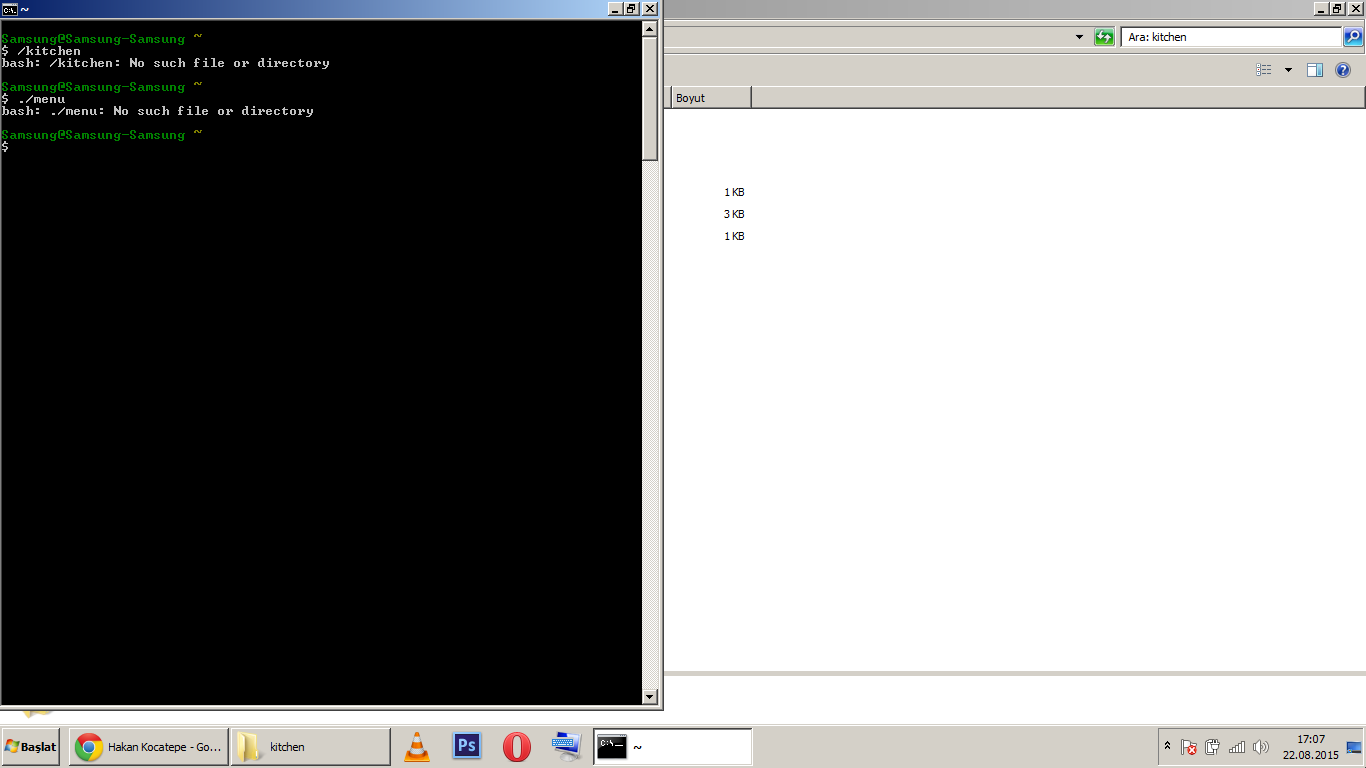- 24 Ocak 2015
- 4,460
- 5,093
- 43
- Cihaz
- Nx569j,Kenzo,Touch
- ROM
- MIUI 9.6 /Nubia ui 4/amigo Os
Bu konuda Android Kitchen Kurulumu ve basitçe Boot ve recovery.img dosyalarını açıp kapatmayı anlatıcam
Aşağıdaki linkteki Rarlı Dosyayı indirin ve Masa üstüne Çıkarın
Link: [hide] https://drive.google.com/file/d/0BwXMsRrLOe6qT1U2NzA2SGF2cUE/view?usp=sharing [/hide]
Rar Pass : orochi_turkdevs
Klasöre Girin
cywing Setup çalıştırın
1
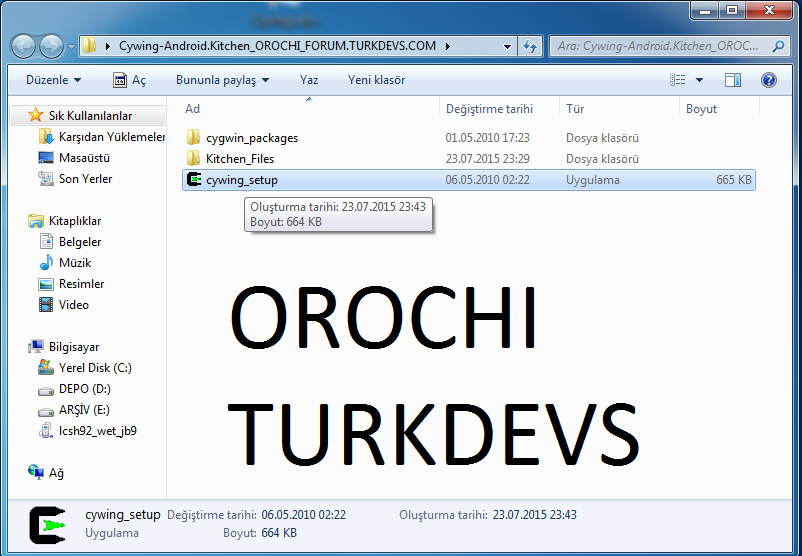
ileri diyoruz
daha sonra resimdeki gibi install from local directory seçip ileri diyoruz
2
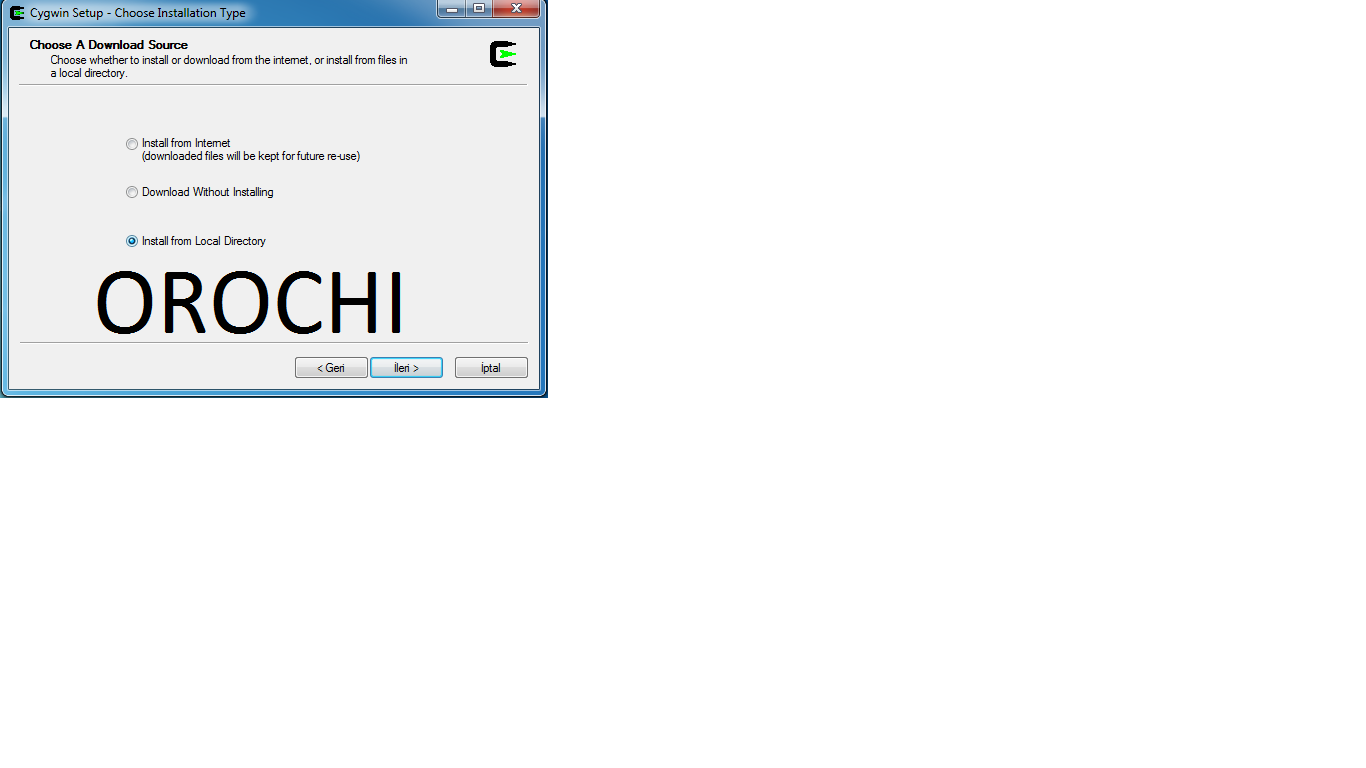
karşımıza çıkan ekranı bu şekilde ayarlıyoruz ve ileri
3
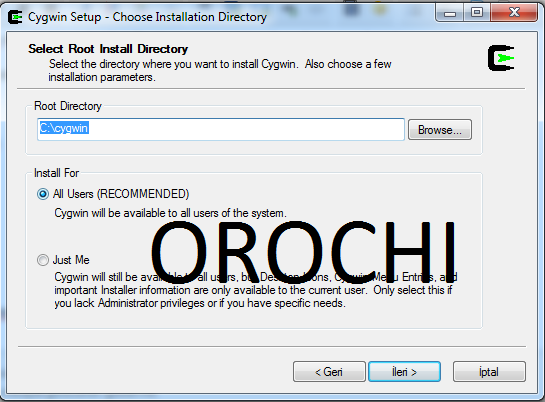
karşımıza local kurulum için paket seçme ekranı geliyor masa üstüne çıkardığımız Cywing-Android.Kitchen_OROCHI_FORUM.TURKDEVS.COM klasöründen cygwin_packages klasörüne girip http ile başlayan klasörü gösteriyoruz
4
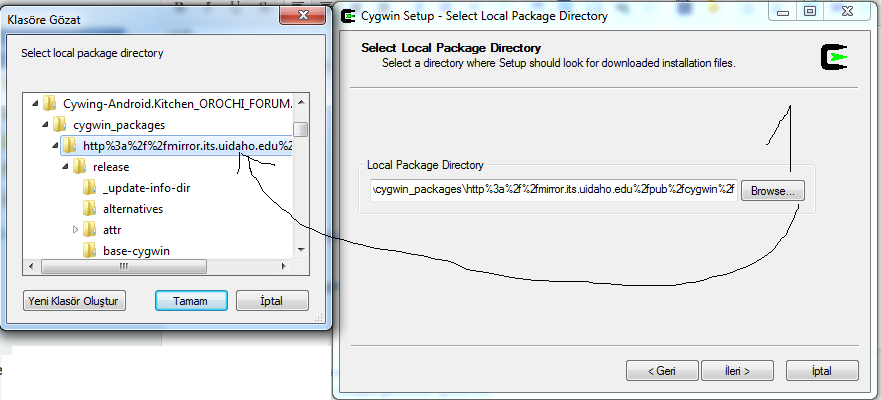
Daha sonra kuruluma başlıyor kurulum sırasında uyarı mesajı gelirse uyarıyı onaylayın karşımıza aşağıdaki ekran gelicek
5
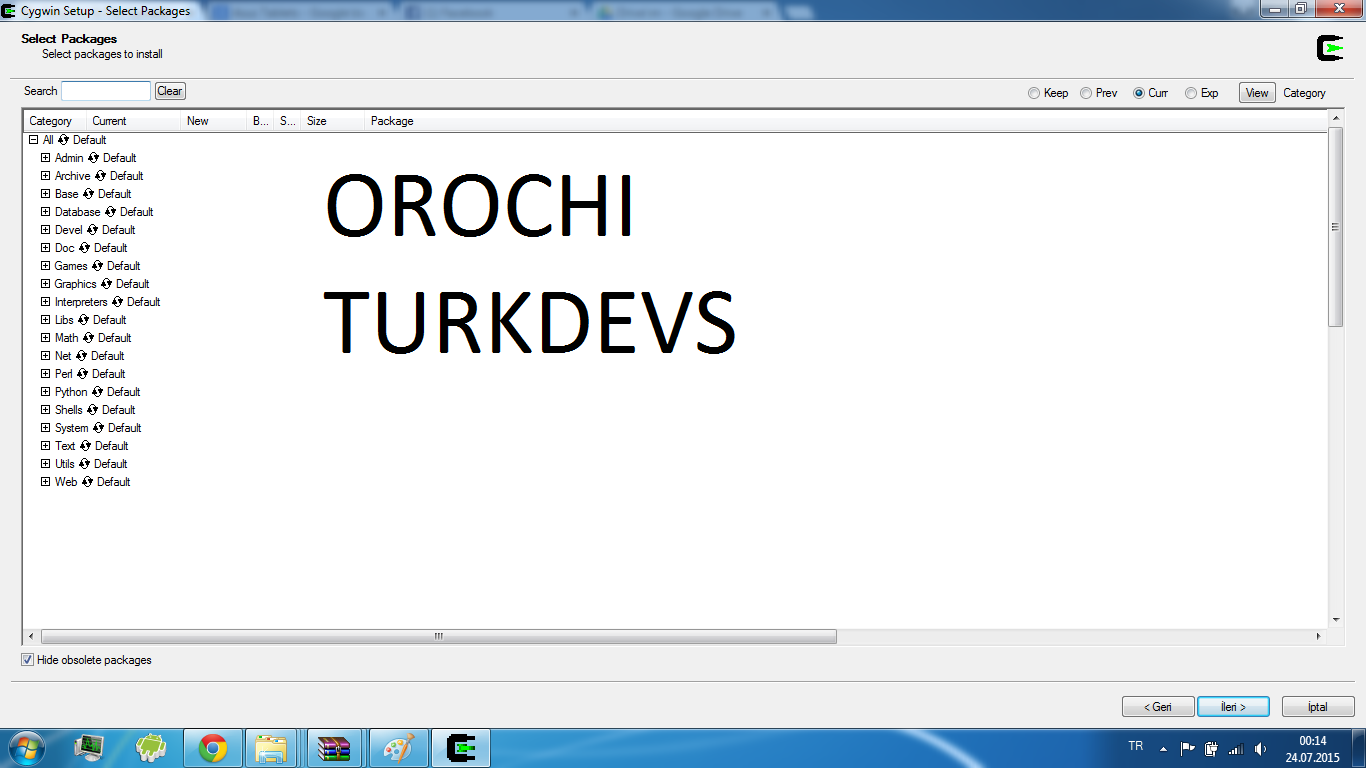
bu ekranda gösterdiğim bölüme tıklayıp ileri yapıyoruz ve ileri butonuna basarak kuruluma devam ediyoruz
kurulumun sonunda yazan create desktop icon tickleyin kurulumu bitirin

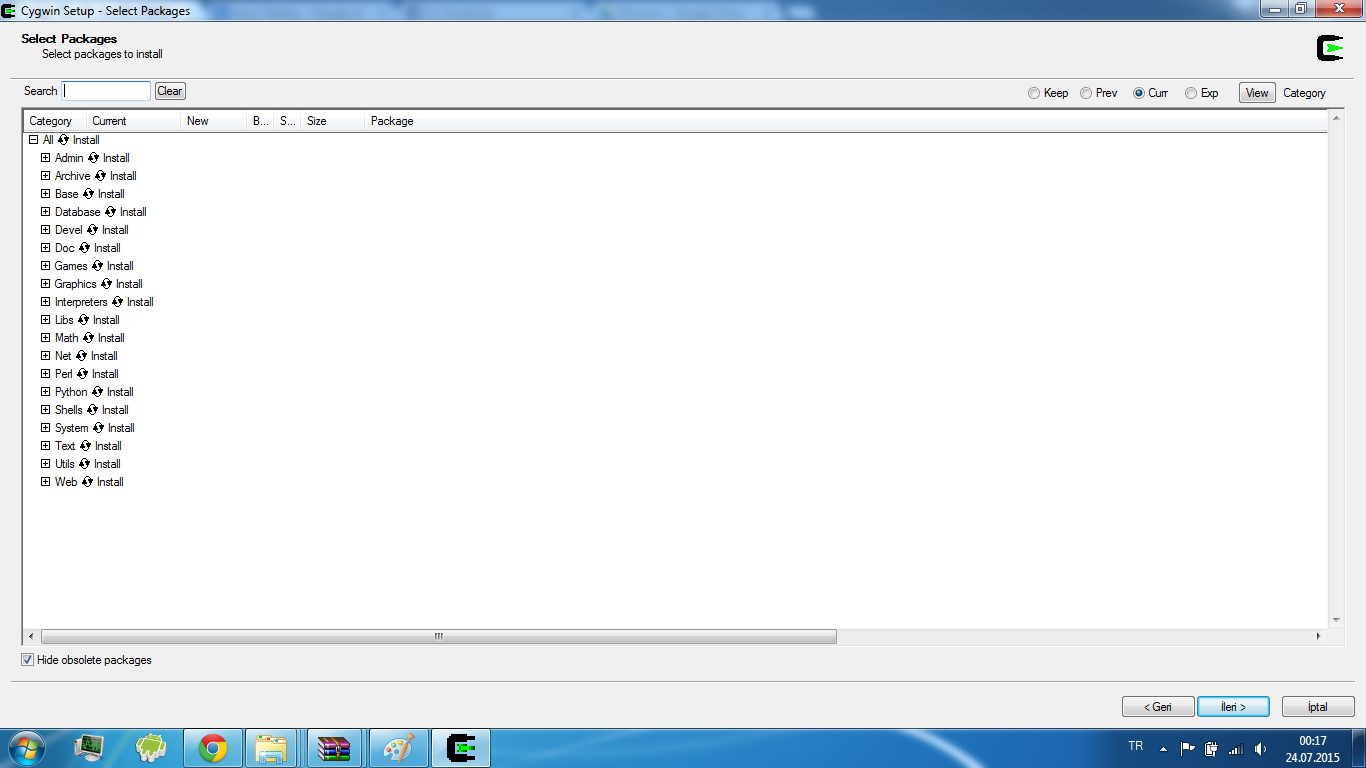
sıra geldi son işleme
Masa üstündeki Cywing iconuna tıklıyoruz programı çalıştırıyoru 15 saniye bekleyip programı kapatıyoruz
masa üstüne çıkardığınız Cywing-Android.Kitchen_OROCHI_FORUM.TURKDEVS.COM klasöründeki Kitchen_Files klasörüne giriyoruz
burada boot ve kitchen Klasörler var bunları Kopyalayıp
C:\cygwin\home YAZDIĞI KLASÖRE yapıştırıyoruz
kurulum tamamlanmıştır Şimdi Sıra Geldi
Kullanımına
Masa üstünden Cywing i çalıştırıyoruz
Sırasıyla
cd kitchen yazıp enterlayın
./menu yazıp enterlayın
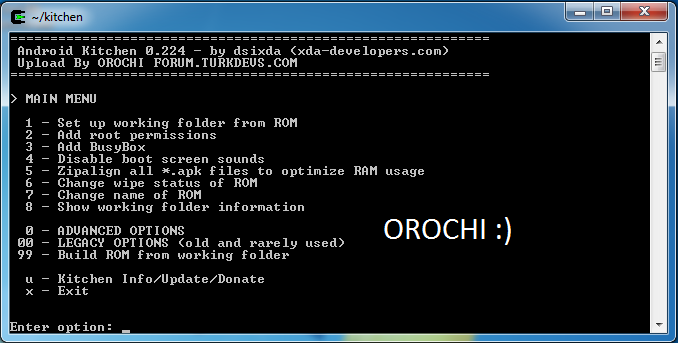
Programımız açıldı boot ve recovery img dosyalarınızı açmak için
programımızdan 0 basıyoruz
çıkan menuden 12 basıyoruz
açılacak boot.img dosyamızı C:\cygwin\home/kullanıcı adınız /kitchen\WORKING_111 klasörüne ekliyoruz
programdan w yazıp enterlıyoruz boot.img dosyası boot_extracted klasörüne açılır
düzenlemenizi yapın işiniz bitince program ekranından b yazıp enterlayın
recovery.img dosyalarını açmak ve kapamak aynıdır sadece recovery.img dosyasının adını boot.img yapın
kapanan img dosyanız C:\cygwin\home/kullanıcı adınız /kitchen\WORKING_111 klasörüne eski açtığınız img dosyasının üzerine yazarak bu klasöre oluşur
şimdlik bu kadar programı kurcalayarak diğer özellikleride kullanabilirsiniz.
Aşağıdaki linkteki Rarlı Dosyayı indirin ve Masa üstüne Çıkarın
Link: [hide] https://drive.google.com/file/d/0BwXMsRrLOe6qT1U2NzA2SGF2cUE/view?usp=sharing [/hide]
Rar Pass : orochi_turkdevs
Klasöre Girin
cywing Setup çalıştırın
1
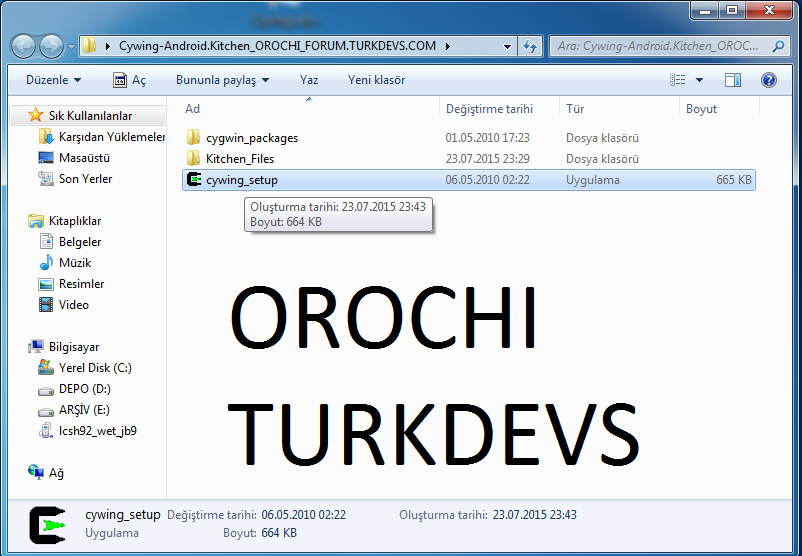
ileri diyoruz
daha sonra resimdeki gibi install from local directory seçip ileri diyoruz
2
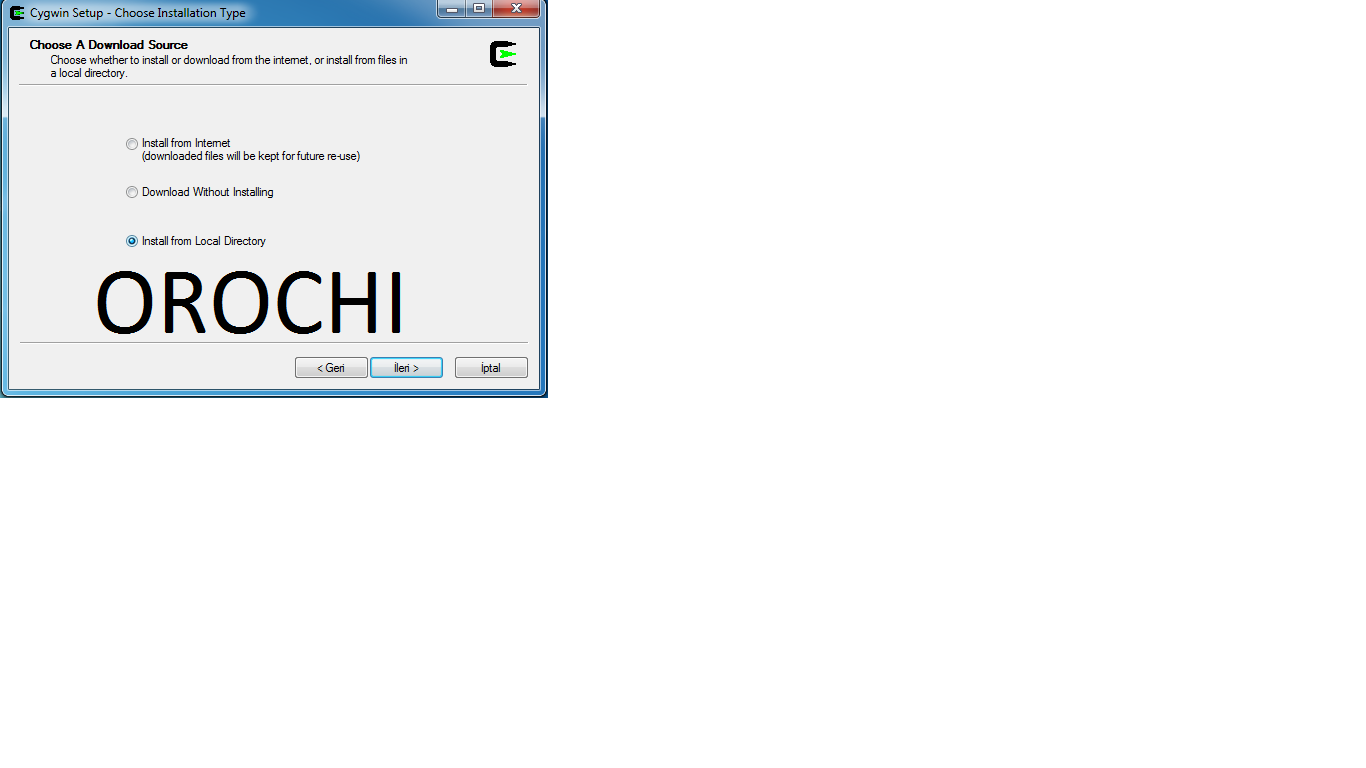
karşımıza çıkan ekranı bu şekilde ayarlıyoruz ve ileri
3
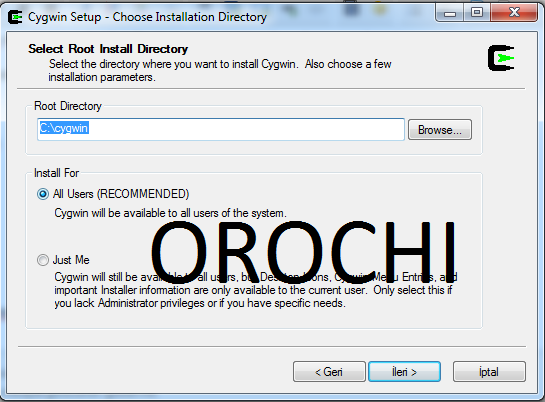
karşımıza local kurulum için paket seçme ekranı geliyor masa üstüne çıkardığımız Cywing-Android.Kitchen_OROCHI_FORUM.TURKDEVS.COM klasöründen cygwin_packages klasörüne girip http ile başlayan klasörü gösteriyoruz
4
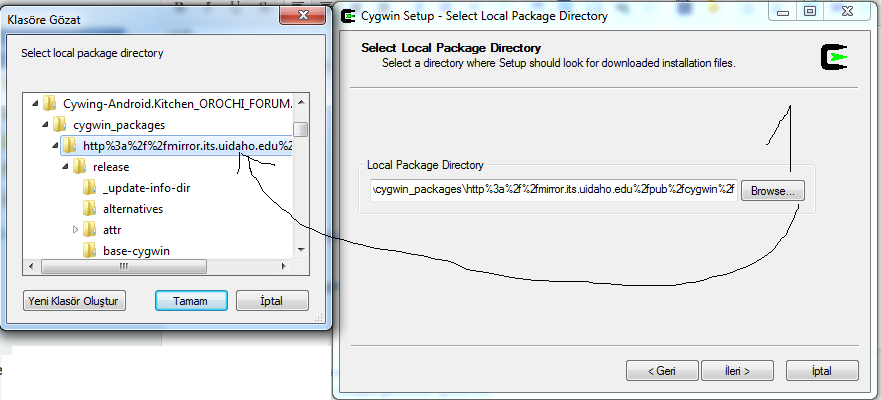
Daha sonra kuruluma başlıyor kurulum sırasında uyarı mesajı gelirse uyarıyı onaylayın karşımıza aşağıdaki ekran gelicek
5
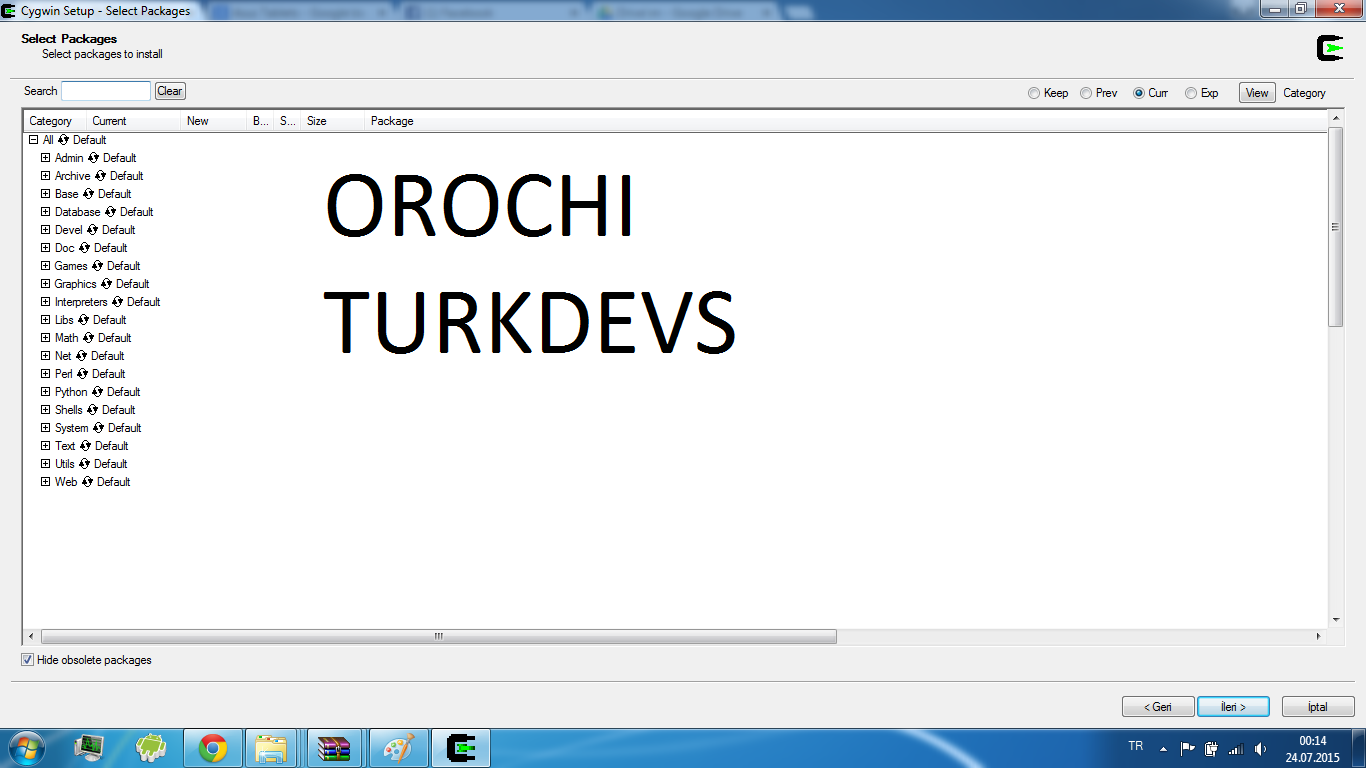
bu ekranda gösterdiğim bölüme tıklayıp ileri yapıyoruz ve ileri butonuna basarak kuruluma devam ediyoruz
kurulumun sonunda yazan create desktop icon tickleyin kurulumu bitirin

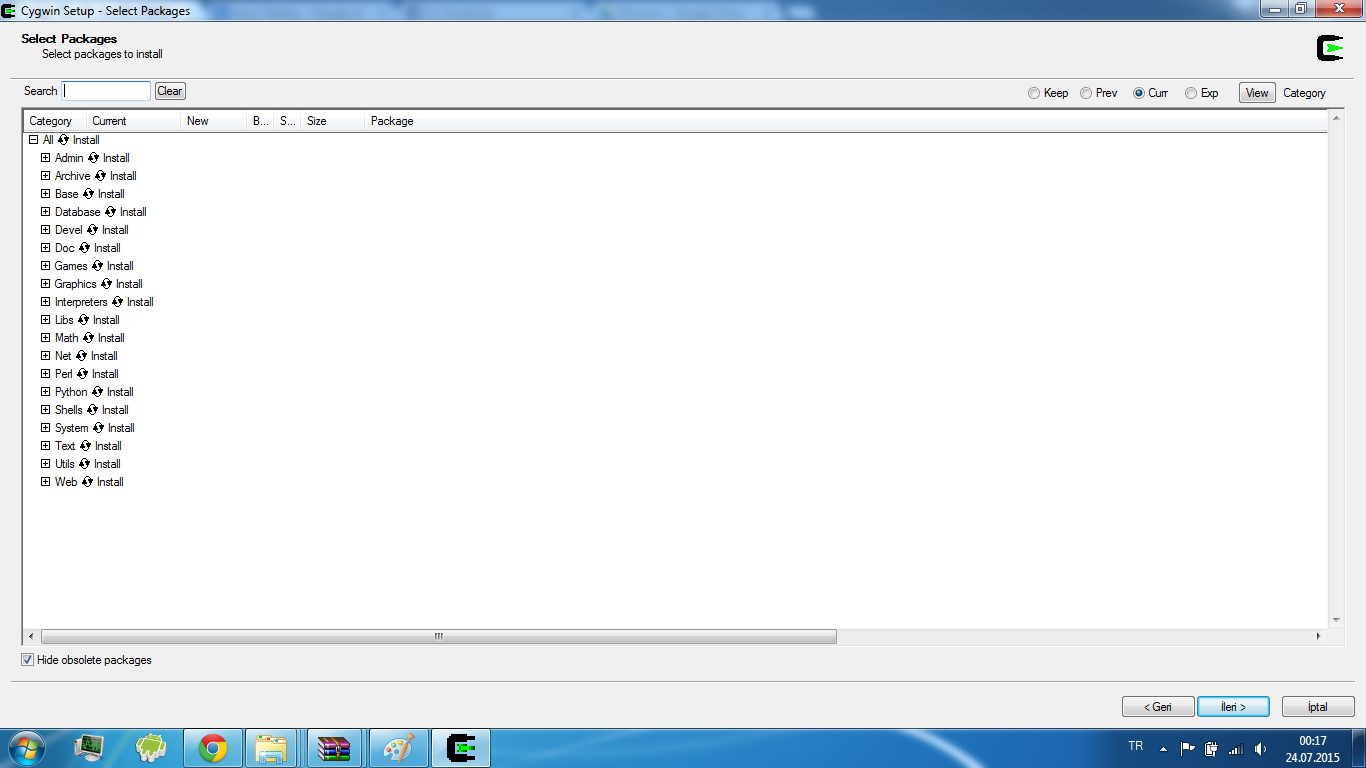
sıra geldi son işleme
Masa üstündeki Cywing iconuna tıklıyoruz programı çalıştırıyoru 15 saniye bekleyip programı kapatıyoruz
masa üstüne çıkardığınız Cywing-Android.Kitchen_OROCHI_FORUM.TURKDEVS.COM klasöründeki Kitchen_Files klasörüne giriyoruz
burada boot ve kitchen Klasörler var bunları Kopyalayıp
C:\cygwin\home YAZDIĞI KLASÖRE yapıştırıyoruz
kurulum tamamlanmıştır Şimdi Sıra Geldi
Kullanımına
Masa üstünden Cywing i çalıştırıyoruz
Sırasıyla
cd kitchen yazıp enterlayın
./menu yazıp enterlayın
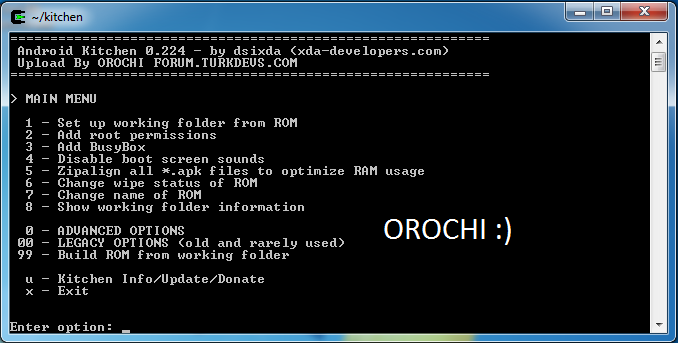
Programımız açıldı boot ve recovery img dosyalarınızı açmak için
programımızdan 0 basıyoruz
çıkan menuden 12 basıyoruz
açılacak boot.img dosyamızı C:\cygwin\home/kullanıcı adınız /kitchen\WORKING_111 klasörüne ekliyoruz
programdan w yazıp enterlıyoruz boot.img dosyası boot_extracted klasörüne açılır
düzenlemenizi yapın işiniz bitince program ekranından b yazıp enterlayın
recovery.img dosyalarını açmak ve kapamak aynıdır sadece recovery.img dosyasının adını boot.img yapın
kapanan img dosyanız C:\cygwin\home/kullanıcı adınız /kitchen\WORKING_111 klasörüne eski açtığınız img dosyasının üzerine yazarak bu klasöre oluşur
şimdlik bu kadar programı kurcalayarak diğer özellikleride kullanabilirsiniz.